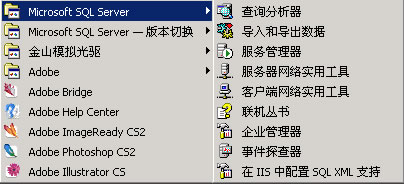第一步:将我们的光盘放入光驱。找到:sql 个人版(适用Windows xp) 解压到D盘(其它盘也可以),点击:AUTORUN.EXE 运行,。如下图:
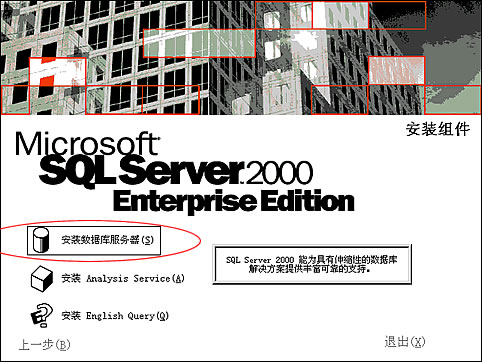 第三步:这时出现安装向导,出现“计算机名”窗口。“本地计算机”是默认选项,其名称就显示在上面,我们按其默认点“下一步”。如下图:
第三步:这时出现安装向导,出现“计算机名”窗口。“本地计算机”是默认选项,其名称就显示在上面,我们按其默认点“下一步”。如下图:
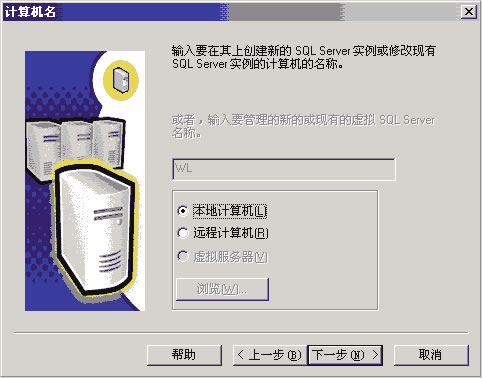 第四步:接下来,在“安装选择”对话窗口中,同样按其默认项“创建新的SQL Server实例,或安装客户端工具”点下一步。
第四步:接下来,在“安装选择”对话窗口中,同样按其默认项“创建新的SQL Server实例,或安装客户端工具”点下一步。
 第五步:接下来的窗口是用户名、公司名的随便取就可以了,选择到下一步。(可以什么都不输入,直接下一步)
第五步:接下来的窗口是用户名、公司名的随便取就可以了,选择到下一步。(可以什么都不输入,直接下一步)
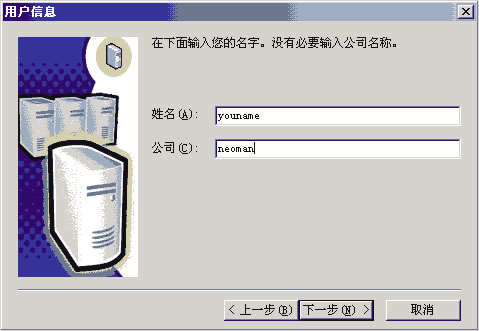 第六步:输入CD-Key。如下图。(如果有弹出下面的CD-KEY输入框,则输入安装目录下的:CDKey.txt 中的KEY即可,无此窗口可以不理会。)
第六步:输入CD-Key。如下图。(如果有弹出下面的CD-KEY输入框,则输入安装目录下的:CDKey.txt 中的KEY即可,无此窗口可以不理会。)
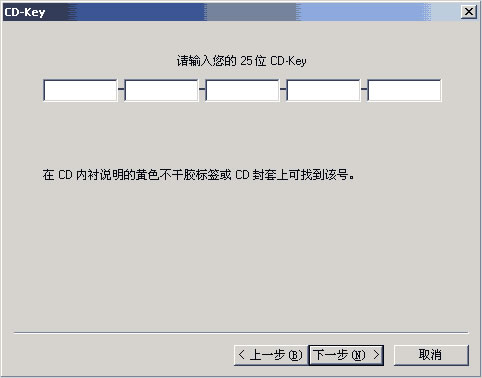 第七步:接下来的窗口是“安装定义”对话窗口(如下图)。同样地,按其默认“服务器和客户端工具”选择到下一步。
第七步:接下来的窗口是“安装定义”对话窗口(如下图)。同样地,按其默认“服务器和客户端工具”选择到下一步。
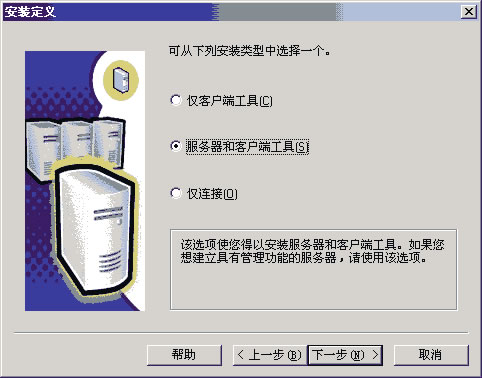 第八步:在“实例名”窗口中,系统一般提供了默认的复选框,我们可以安装默认方式的实例,
第八步:在“实例名”窗口中,系统一般提供了默认的复选框,我们可以安装默认方式的实例,
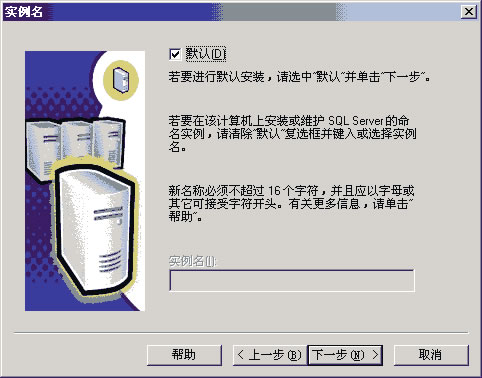 第九步:在安装类型对话窗口中,可以设定多个选项。比如安装组件的多少,以及安装的路径等,请根据实际需要选择。默认典型即可。
第九步:在安装类型对话窗口中,可以设定多个选项。比如安装组件的多少,以及安装的路径等,请根据实际需要选择。默认典型即可。
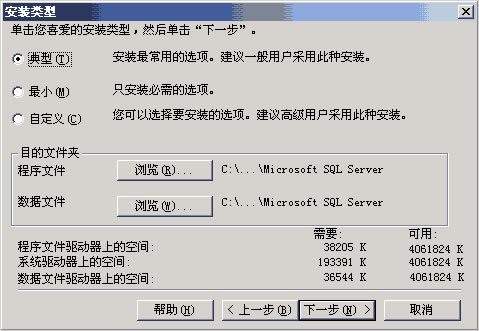 第十步:在“服务帐户”对话窗口中,选择“使用本地系统帐户”就可以了。
第十步:在“服务帐户”对话窗口中,选择“使用本地系统帐户”就可以了。
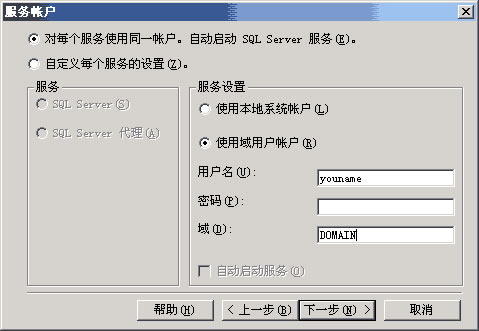 【小提示】:如果选择指定服务器所用的帐号就需要指定一个用户、口令和域名。
【小提示】:如果选择指定服务器所用的帐号就需要指定一个用户、口令和域名。
第十一步:在“身份验证模式”窗口里,必须选择“混合模式”,并设定访问密码。强列建议输入密码不使用空密码
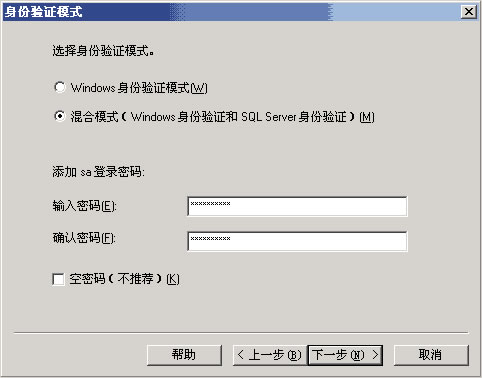 第十二步:一切设定OK后,安装程序开始向硬盘复制必要的文件,开始正式安装。
第十二步:一切设定OK后,安装程序开始向硬盘复制必要的文件,开始正式安装。


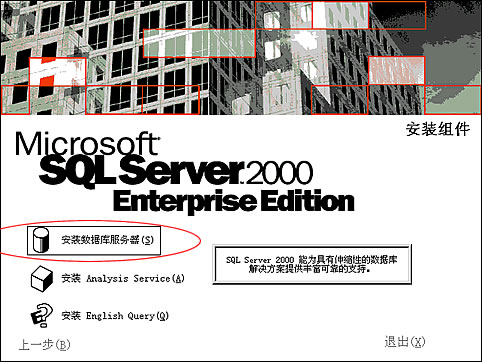
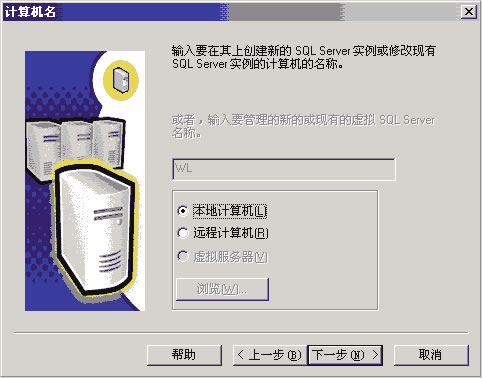

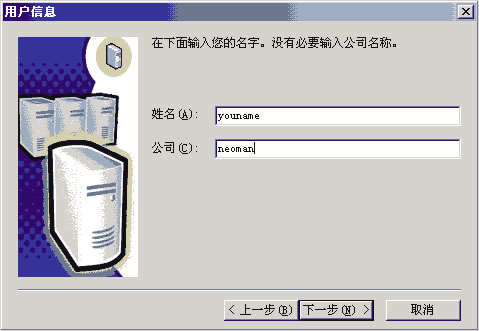
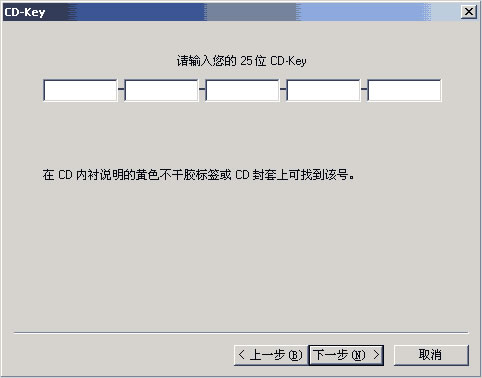
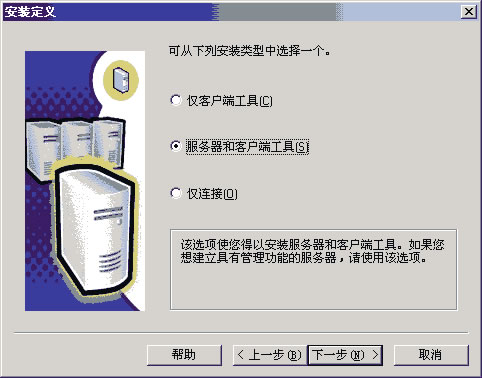
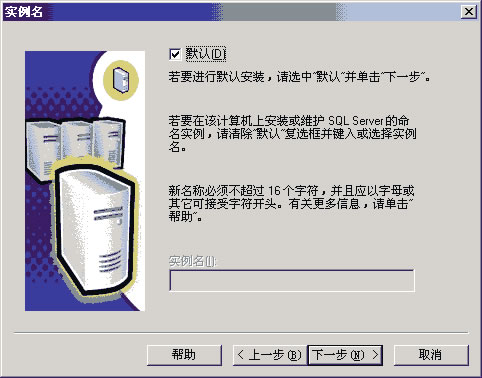
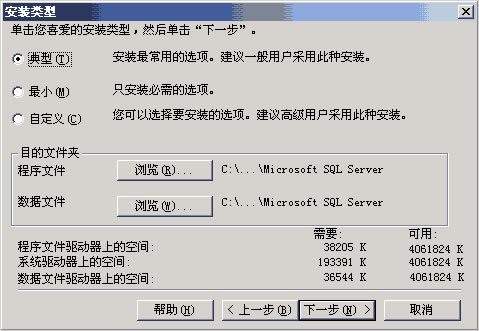
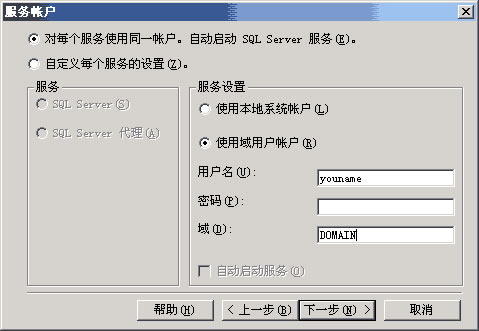
第十一步:在“身份验证模式”窗口里,必须选择“混合模式”,并设定访问密码。强列建议输入密码不使用空密码
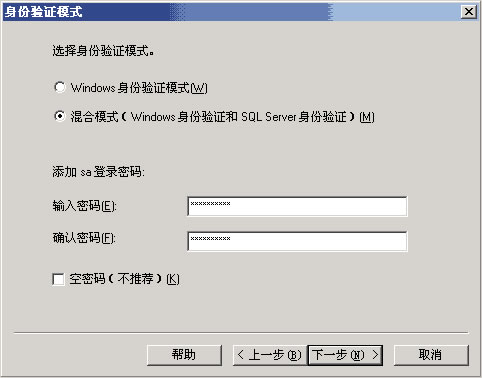

几分钟后,安装完成。依次单击“开始”—“程序”,即可看到Microsoft SQL Server 2000的程序组件。